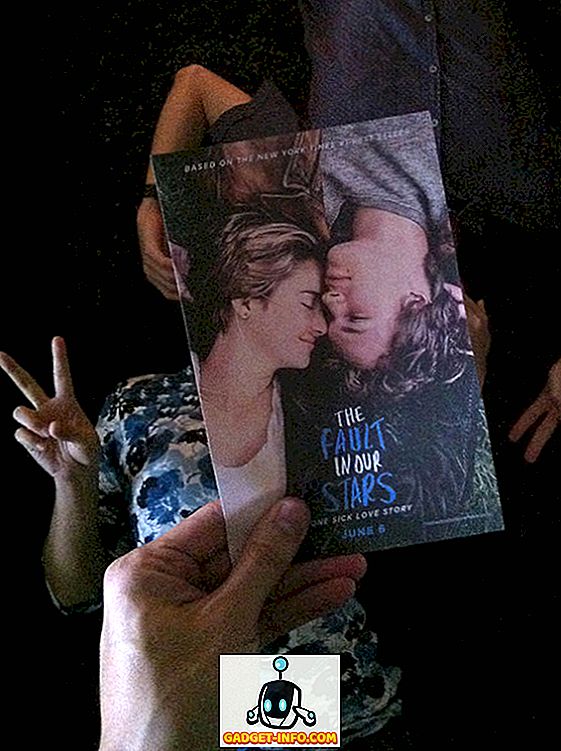När Google meddelade att det uppdaterar Gmail-användargränssnittet och ger massor av nya funktioner, var jag upphetsad. Jo, jag var speciellt upphetsad för det nya inbyggda offline-läget i Gmail, som nu äntligen är här. Gmails nya offline-läge tillåter användare att använda Gmail utan att ha någon internetanslutning. När du har aktiverat offline-läget kan du öppna Chrome-webbläsaren och kontrollera och läsa dina e-postmeddelanden och meddelanden utan någon internetanslutning. Du kan även svara på e-postmeddelanden som kommer att lagras i mappen Gmail, och skickas så snart du ansluter enheten till Internet. I den här artikeln kommer vi att visa dig hur du kan aktivera det nya offline-läget i Gmail för att njuta av alla dessa funktioner:
Aktivera det nya offline-läget i Gmail
Obs! Den här funktionen fungerar för både GSuite- och Gmail.com-konton, men fungerar bara om du använder Google Chrome-webbläsaren.
Aktivera det nya offline-läget i Gmail är ganska enkelt. Följ bara stegen och du kommer att bli gjort på några minuter:
- Kontrollera först att du använder den nya versionen av Gmail. Om du inte är så här kan du växla till den nya Gmail.
2. När du har gjort det, klicka först på inställningsverktyget och klicka sedan på "Inställningar" .

2. Här hittar du en ny Offline-sektion . Klicka på det.

4. Aktivera bara Offline-läget genom att klicka på kryssrutan .

5. Så snart du klickar på kryssrutan kommer du att presenteras med några alternativ. Först är "Synkroniseringsinställningar" där du kan välja antal dagar för vilka du vill spara dina e-post offline . Du får tre alternativ, som är 7, 30 och 90 dagar. Det finns också ett alternativ att spara bilagor som är aktiverade som standard. Om du inte har ett lagringsproblem på din bärbara dator, föreslår jag att du håller varaktigheten till över 90 dagar och håller inställningarna för "Hämta bifogad" aktiverad.

6. Då måste du välja om du vill behålla dina data offline när du loggar ut från ditt Google-konto eller inte. Om du väljer det andra alternativet måste Google synkronisera alla dina e-postmeddelanden varje gång du loggar in. Om du har en personlig bärbar dator som ingen annan har tillgång till skulle jag föreslå att du väljer det första alternativet som det kommer att spara både data och tid .

7. Slutligen, när du har ställt in dina preferenser, klicka bara på "Spara ändringar" -knappen för att aktivera Offline-läget för din Gmail .

8. När du är klar kommer alla dina e-postmeddelanden och bilagor att hämtas och du kommer att kunna få tillgång till dem offline.
Använd Gmails nya offline-läge
Det nya Offline-läget för Gmail är utmärkt för alla som måste hantera ett ton av e-postmeddelanden dagligen och behöver förmågan att hantera dem när och vart han / hon väljer att göra det. Jag älskar personligen den här nya funktionen eftersom det tillåter mig att hantera mina e-postmeddelanden medan jag pendlar. Låt oss veta dina tankar om den här funktionen genom att skriva i kommentarfältet nedan.